大家在日常使用电脑过程中,会发现多开几个文件就卡顿,其实很多时候都跟C盘长期不清理有关,C盘的内存被下载的软件安装包、页面文件、休眠文件、更新文件等一系列的文件占据。大的文件甚至能占到20-30G,驱动人生就为大家带来几种解决电脑运行卡顿的方法。
方法一:关闭电脑系统自动更新
C盘占地“老大”可数电脑系统更新文件,电脑内存本来就小的用户,建议直接关闭系统的自动更新。键盘按下【Windows】+【E】,Win11系统底栏直接搜索【计算机管理】,点击【服务和应用程序】-【服务】-【WindowsUpdate】,单击鼠标右键选择【属性】,修改【启动类型】为【禁用】,最后点击【应用】即可。
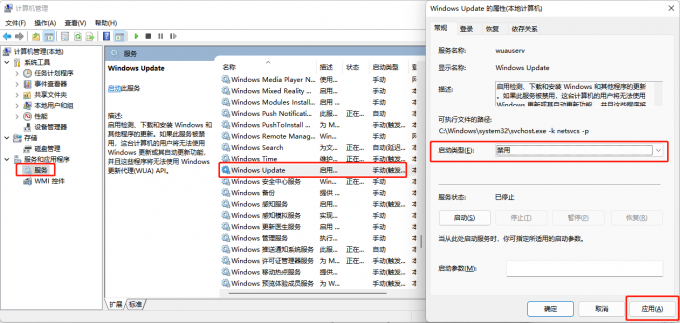
方法二:更改文件保存的位置
除了系统更新外,平时下载其他软件等,文件默认保存的位置通常是C盘。有时候忘记更改导致C盘文件堆积,怕忘记可以通过更改文件保存位置。Win11电脑系统中打开【设置】,进入【系统】页面,点击【存储】,找到【保存新内容的地方】,修改图片、视频等文件的保存位置,最后点击【应用】即可。
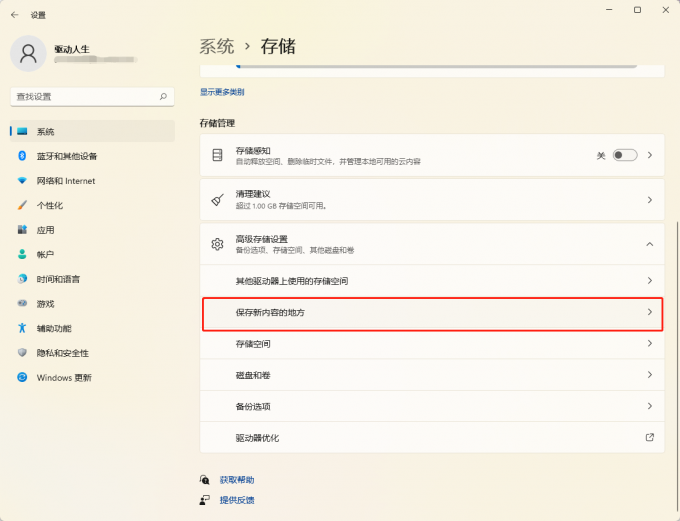
方法三:C盘清理及大文件搬家
除了上述的简单操作外,还想快速为C盘腾出空间,只需用驱动人生8-C盘清理即可。
步骤一:下载驱动人生8;

 好评率97%
好评率97%  下载次数:5411471
下载次数:5411471 步骤二:进入【全面诊断】,找有右侧工具栏中的【C盘清理】;
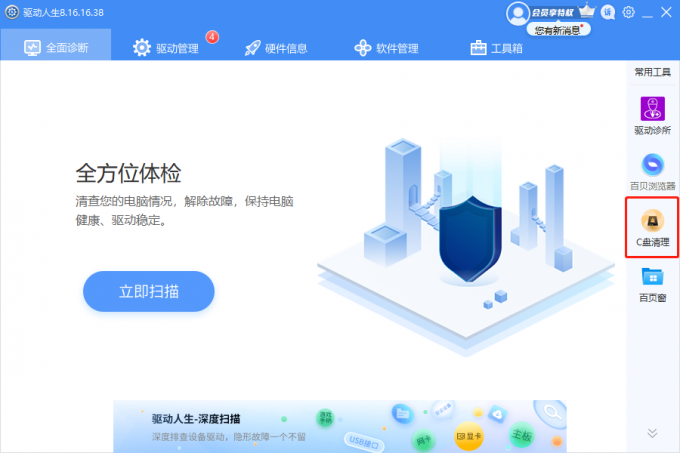
步骤三:加载完【C盘清理】工具后,根据自己的需要,选择系统盘优化或是大文件搬家,系统优化已区分好了哪些是可清理的文件。大文件搬家可以根据打包好的文件分类,将文件转移到其他系统盘中,为C盘腾出空间。
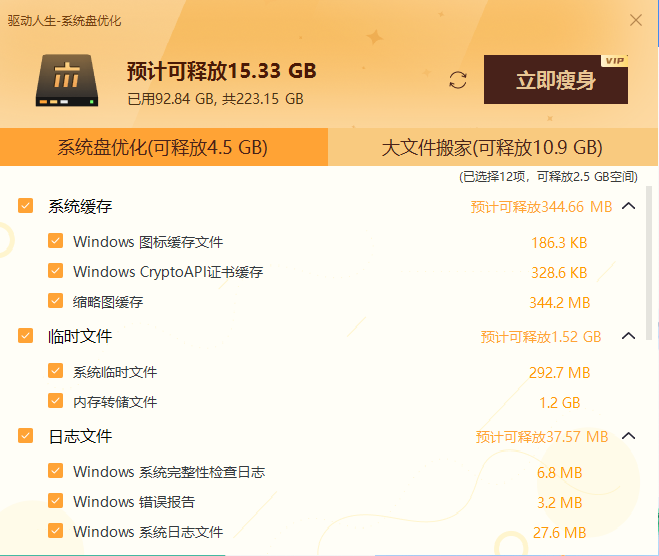
C盘清理不是难事,电脑运行变慢了,不妨用驱动人生8-C盘清理工具试试吧。



